Параметр Transparency (Прозрачность) отвечает за степень мнимой прозрачно-сти материала. Лучше всего следить за изменениями данных параметров на примере округлых объектов. На рис. 10.6 показаны объекты с разными значе-ниями параметра Refraction (Преломление).
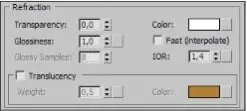
Рис. 10.5. Группа параметров Refraction
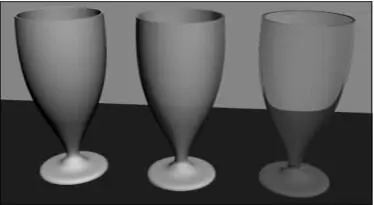
Рис. 10.6. Объекты с разной степенью прозрачности
Параметр Glossiness (Глянцевитость) в данной группе отвечает за четкость про-зрачности. Увеличивая значение этого параметра, можно сделать полупрозрач-ный материал мутным. Параметр Color (Цвет) здесь отвечает за оттенок про-зрачности материала.
Достаточно важным параметром данной группы является IOR (Index of Refraction, индекс преломления). Он отвечает за степень преломления лучей. Если задать здесь единицу, то лучи света не будут преломляться вообще, а про-ходить ровно сквозь поверхность материала. Увеличивая значение этого пара-метра, вы усиливаете степень преломления света при прохождении через дан-ный материал. Стандартное значение здесь — 1,4. На рис. 10.7 показаны объек-ты с разными значениями степени преломления.
Последняя группа параметров в данном свитке Anisotropy (Анизотропия). Термин "анизотропия" буквально означает "неодинаковый в разных направлениях". В дан-ном случае анизотропия позволяет "растягивать" форму блика на поверхности ок-руглых объектов.
Для рассмотрения действия анизотропии выделите любой пустой слот, переведите тип текстуры в Arch & Design (mi) (см. ранее в этом разделе ) , значение параметра Reflectivity (Отражаемость) группы Reflection (Отражение) задайте равным 1, что-бы интенсивность блика была наивысшей. Значение параметра Glossiness (Глянце-витость) в той же группе задайте равным 0,48. В сцене создайте обыкновенную сферу и наложите на нее данный материал. На рис. 10.8 показано, как выглядит такой материал на обыкновенной сфере и еще на одном округлом объекте.
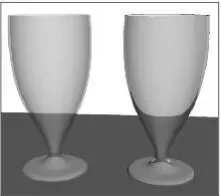
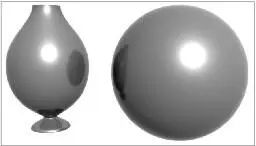
Рис. 10.7. Объекты с разной степенью Рис. 10.8. Объекты преломления с обыкновенным бликом
Теперь задайте значение параметра Anisotropy (Анизотропия) равным 8. Обратите внимание на изменения схемы внешнего вида блика, расположенной справа от параметра Anisotropy (Анизотропия). График здесь вытянулся вдоль одной оси. Выполните визуализацию. Блик на кадре теперь также вытянут и имеет форму го-ризонтальной полосы (рис. 10.9).
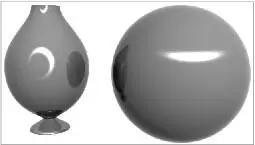

Рис. 10.9. Блики на объектах вытянуты Рис. 10.10. Блики вытянуты вертикально по горизонтали
Задавая значение данного параметра в пределах от 0 до 1, можно вытягивать блик в отношении другой оси. Так, на рис. 10.10 показан внешний вид блика при значе-нии параметра Anisotropy (Анизотропия) равном 0,1. Итак, мы рассмотрели основные параметры, позволяющие настраивать особенности внешнего вида текстуры. Работа с картами текстуры ( Maps ) выполняется почти так же, как и в случае со стандартными текстурами. Здесь тоже можно оперировать картами диффузного цвета, прозрачности и рельефа. Это выполняется в свитках General Maps (Основные карты) и Special Purpose Maps (Специальные карты) . Система освещения в mental rayMental ray использует собственные источники света. Эти источники весьма разно-образны, но мы используем лишь те, которые позволяют удобно настроить мягкое освещение сцены.
Окончательная мягкая картинка будет возможна лишь после настройки атмосферы. Ее мы выполним позже, после работы над источниками света. Сейчас наша зада-ча — рассмотреть порядок работы с источниками света, применяемыми при работе с отдельной схемой освещения.
Рассмотрим работу с ними на примере конкретной сцены.
1. Запустите файл mr_Svet.max в папке Primeri_Scen \Glava_10\ mr_Svet на компакт -диске.
2. Перед вами несложная сцена с уже знакомой комнатой. В ней присутствуют лишь стол и четыре стула, расположенные у окна. В комнате размещена съемоч-ная камера. Чтобы попасть вовнутрь помещения, достаточно лишь включить ка-меру. Выделите окно проекций Perspective (Перспектива) и нажмите клавишу
Читать дальше
Конец ознакомительного отрывка
Купить книгу

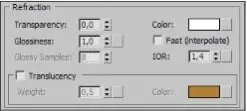
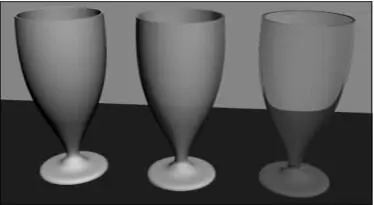
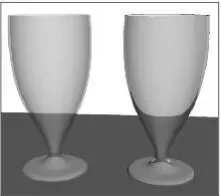
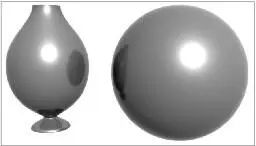
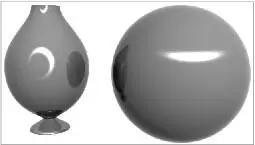





![Сергей Тимофеев - Как Из Да́леча, Дале́ча, Из Чиста́ Поля... [CИ]](/books/428372/sergej-timofeev-kak-iz-da-lecha-dale-cha-iz-chista-thumb.webp)






